怎样在Word2013中插入文档摘要和关键字
[10-20 18:29:11] 来源:http://www.67xuexi.com word教程 阅读:85390次
摘要: 第1步,打开Word2013文档窗口,并将插入点光标定位到需要插入文档信息的位置。切换到“插入”功能区,在“文本”分组中单击“文档部件”按钮。在打开的“文档部件”菜单中指向“文档属性”选项,并在打开的“文档属性”列表中选择“摘要”或“关键字”选项,如图1所示。图1 选择“关键字”或“摘要”选项第2步,返回Word2013文档窗口,编辑所插入的文档摘要或文档关键字内容即可,如图2所示。图2 编辑文档摘要内容
怎样在Word2013中插入文档摘要和关键字,标签:word教程大全,http://www.67xuexi.com

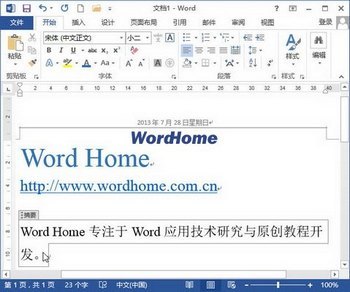
第1步,打开Word2013文档窗口,并将插入点光标定位到需要插入文档信息的位置。切换到“插入”功能区,在“文本”分组中单击“文档部件”按钮。在打开的“文档部件”菜单中指向“文档属性”选项,并在打开的“文档属性”列表中选择“摘要”或“关键字”选项,如图1所示。

图1 选择“关键字”或“摘要”选项
第2步,返回Word2013文档窗口,编辑所插入的文档摘要或文档关键字内容即可,如图2所示。
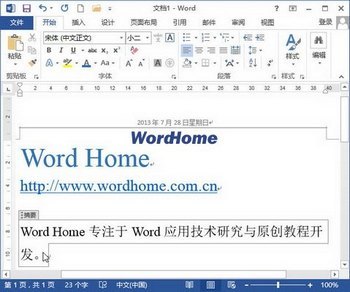
图2 编辑文档摘要内容
Tag:word教程,word教程大全,办公软件教程 - word教程